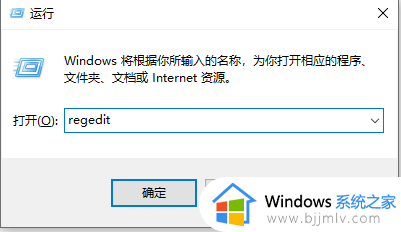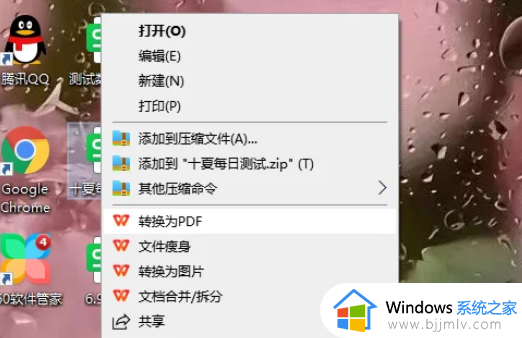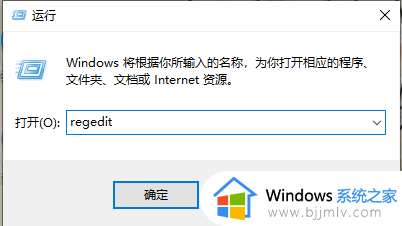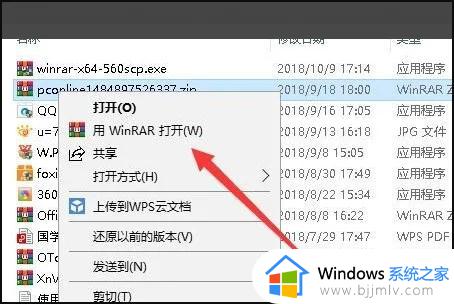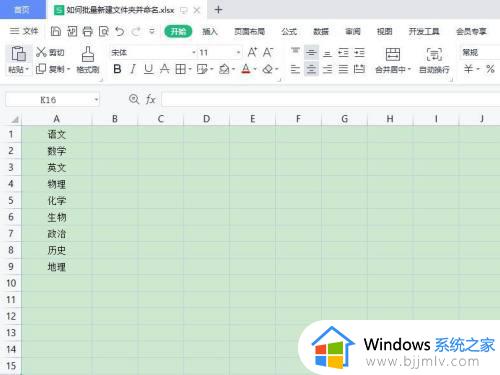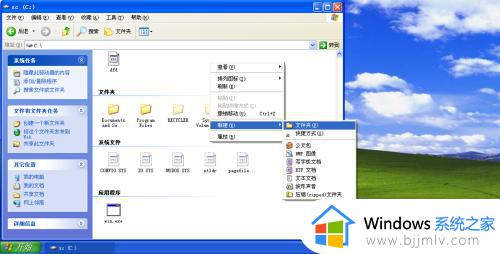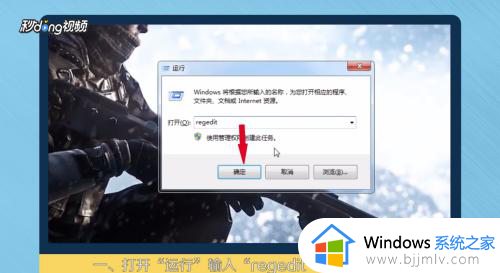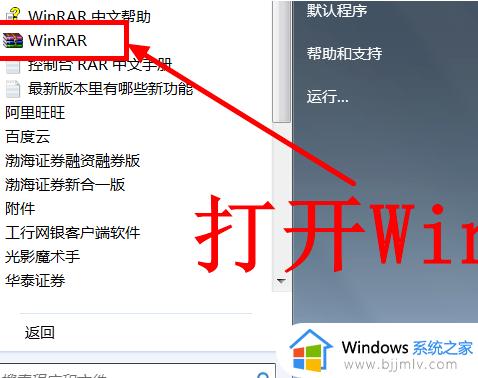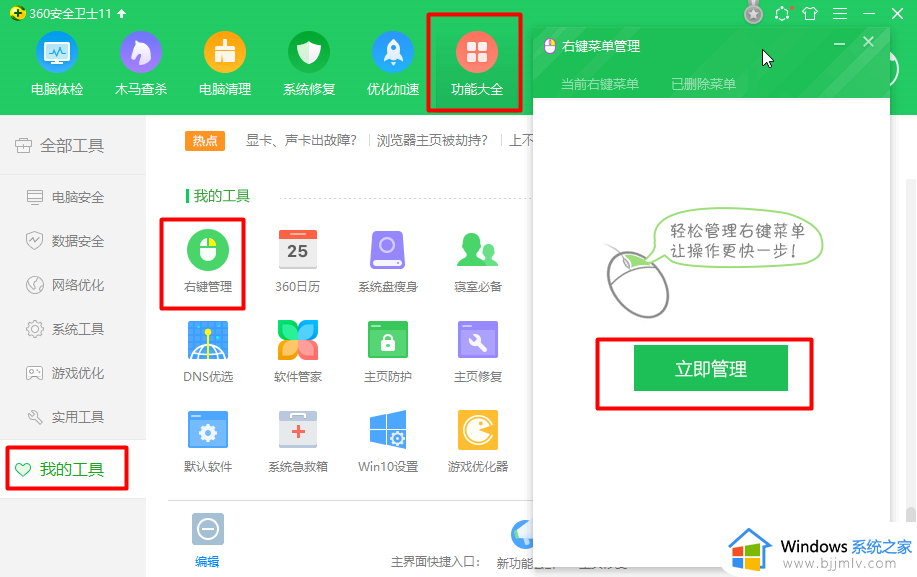右键没有新建文件夹怎么办 电脑右键菜单没有新建文件夹选项的解决方法
当我们要在电脑中新建文件夹的话,只需要在桌面空白处鼠标右键选择新建文件夹即可,但是如果遇到了右键没有新建文件夹选项的话,该怎么办呢,其实解决方法也不会难,接下来就给大家讲解一下电脑右键菜单没有新建文件夹选项的解决方法。
方法一:
1、按键盘上的WIN + R键,弹出运行窗口,输入:notepad.exe,然后点确定。
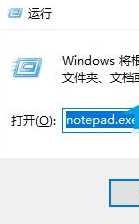
2、然后弹出记事本界面,在里面输入代码:
Windows Registry Editor Version 5.00
[HKEY_CLASSES_ROOTDirectoryBackgroundshellexContextMenuHandlersNew]
@=“{D969A300-E7FF-11d0-A93B-00A0C90F2719}”
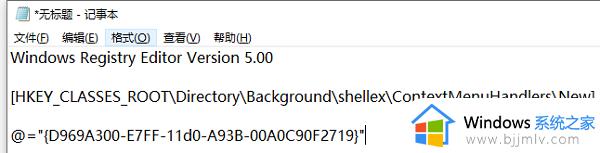
3、然后点击右上角文件,点击另存为,然后文件类型选择“所有文件”,文件名填“右键新建.reg”,点击“保存”。

4、然后找到刚才保存的文件,双击打开它,运行成功后问题就解决了。
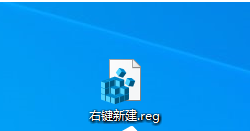
方法二:
1、按下Win+R键打开运行,输入regedit,回车进入注册表编辑器。
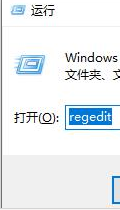
2、 在打开的窗口中,依次展开到:
HKEY_CLASSES_ROOT/Directory/Background/shellex/ContextMenuHandlers/New,若ContextMenuHandlers里没有New项,则新建。
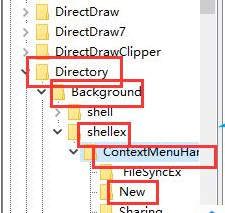
3、再右侧双击打开“默认”,将数据数值修改为{D969A300-E7FF-11d0-A93B-00A0C90F2719},确定保存;回到系统桌面,右键点击桌面空白处就可以看到菜单中的新建选项了。
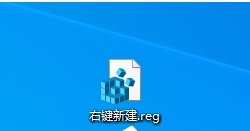
关于右键没有新建文件夹的详细解决方法就给大家介绍到这边了,有遇到一样情况的用户们可以参考上述方法来进行解决就可以了。